Mozilla Thunderbird - одна з найулюбленішихпрограми на всіх Linux. Він настільки популярний, що коли Mozilla відмовився від проекту, громада активізувала свою роботу. Оскільки Thunderbird так люблять, як клієнт електронної пошти Linux, багато дистрибутивів Linux включають програмне забезпечення у свої сховища програм, щоб користувачі могли легко встановити його. Однак проблема полягає в тому, що більшість цих операційних систем не завжди надають останню версію Thunderbird, тому користувачі пропускають нові інноваційні функції.
У цьому посібнику ми покажемо, як можна оновити до останнього випуску Mozilla Thunderbird в Linux, щоб ви не пропустили виправлення помилок чи нових функцій. Відкрийте вікно терміналу, натиснувши Ctrl + Alt + T або Ctrl + Shift + T і дотримуйтесь інструкцій нижче!
Інструкції з Ubuntu

Ubuntu Linux має PPA, тому отримання доступу доНовіший випуск клієнта електронної пошти Thunderbird, ніж те, що надають джерела програмного забезпечення за замовчуванням, є досить простим. Щоб розпочати процес встановлення, додайте в офіційну програму Thunderbird PPA за допомогою add-apt-сховище командування.
sudo add-apt-repository ppa:mozillateam/ppa
Після додавання Mozilla Team PPA ви повинні оновити джерела програмного забезпечення на Ubuntu, щоб новий PPA міг закінчити налаштування в системі. Щоб оновити джерела програмного забезпечення, використовуйте оновлення командування.
sudo apt update
Після оновлення ви можете помітити щось новепрограмні виправлення готові до встановлення. Серед цих оновлень програмного забезпечення - остання версія програми Thunderbird, надана раніше доданою PPA. Встановіть відкладені виправлення на ПК Ubuntu, запустивши оновлення командування.
sudo apt upgrade -y
У вас немає готових оновлень Thunderbird до встановлення? Якщо так, можливо, у вас не встановлено Mozilla Thunderbird на вашому ПК з Linux. Щоб отримати останню версію від PPA Mozilla Team, використовуйте вдало встановити команда нижче.
sudo apt install thunderbird
Інструкції Debian
Отримання нового випуску Mozilla Thunderbird наDebian Linux не дуже простий, оскільки природа Debian полягає у наданні користувачам стабільного програмного забезпечення. Зважаючи на характер "стабільного програмного забезпечення", такі програми, як Thunderbird, встановити не дуже просто. Крім того, Mozilla не надає PPA або щось подібне. З цієї причини, якщо вам потрібна остання версія Mozilla Thunderbird, ви повинні завантажити двійковий файл Linux.
Примітка: не хочете завантажувати бінарний Linux для Thunderbird на Debian? Дотримуйтесь інструкцій Snap замість цього!
Щоб завантажити найновіший бінарний Linux MozillaThunderbird для Debian Linux, перейдіть на офіційний веб-сайт Thunderbird і натисніть зелену кнопку «Безкоштовно завантажити». Він повинен миттєво почати завантаження. Після завершення завантаження використовуйте CD команда перейти до каталогу "Завантаження".
cd ~/Downloads
Потрапивши до каталогу "Завантаження", повністю витягніть файл архіву Thunderbird TarBZ2, щоб у вас був доступ до файлів всередині. Для вилучення використовуйте дьоготь команда нижче.
tar xvf thunderbird-*.tar.bz2
Коли витягується, дьоготь команда створить папку під назвою "thunderbird". Звідси перемістіть термінал у "thunderbird" за допомогою CD.
cd thunderbird
Звідси ви можете запустити Thunderbird за допомогою команди нижче.
./thunderbird
Крім того, відкрийте диспетчер файлів Linux, натисніть «thunderbird» і двічі клацніть (або клацніть правою кнопкою миші та виконайте) файл «thunderbird», щоб запустити додаток.
Інструкції Arch Linux
Щоб отримати останню версію Thunderbird на ArchLinux, у вас повинен бути ввімкнено функцію “Extra”. Щоб увімкнути це, відкрийте файл конфігурації Pacman і ввімкніть репо “Extra”. Після того, як Extra встановлений на вашому ПК Arch Linux, встановіть останню версію за допомогою команди нижче.
sudo pacman -S thunderbird
Вже встановлено Thunderbird? Оновіть Arch Linux, щоб встановити останні патчі для нього!
sudo pacman -Syyu
Інструкції Fedora
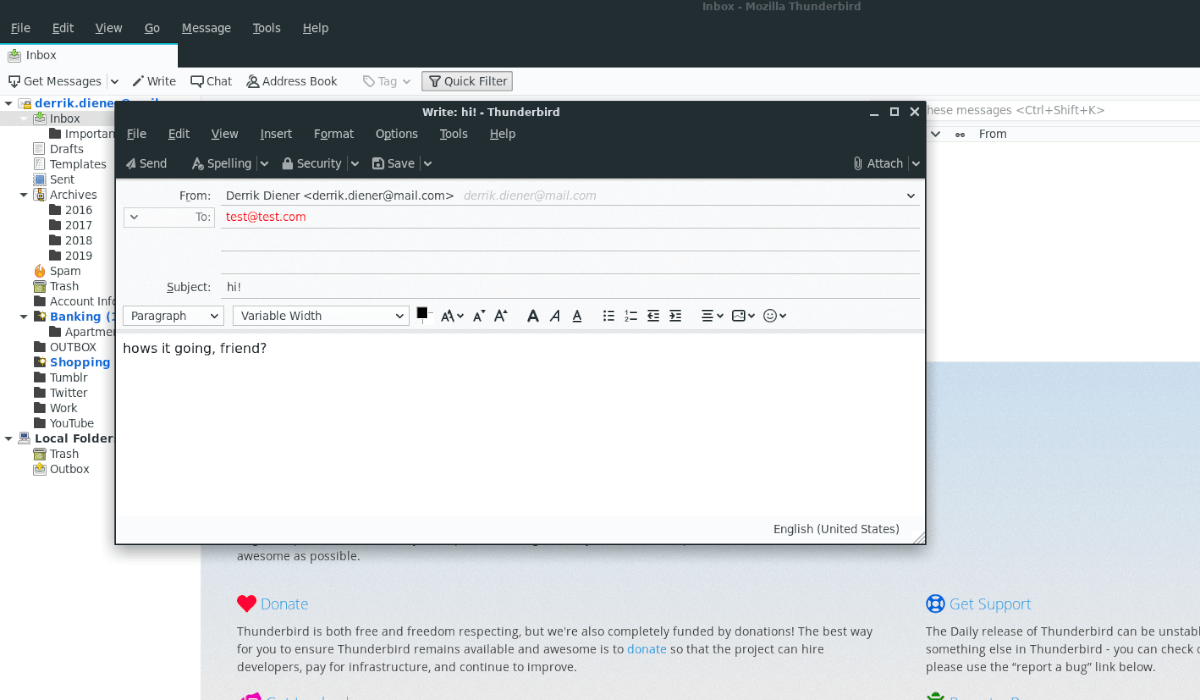
Fedora Linux має версію 60 програмного забезпеченняджерела для користувачів, що вважається відносно недавнім випуском програмного забезпечення. Однак якщо вам потрібен абсолютний останній реліз Thunderbird, цього не буде. Натомість повинен робити загальний бінарний Linux.
Щоб отримати загальний бінарний Linux для Fedora Linux, перейдіть на офіційний веб-сайт Thunderbird і натисніть зелену кнопку «безкоштовно завантажити». Потім, після завантаження програмного забезпечення, використовуйте CD команда перемістити вікно терміналу в каталог «Завантаження».
Примітка: вам потрібна остання Thunderbird і вам не хочеться мати справу з загальним бінарним Linux на Fedora? Спробуйте замість цього звільнення!
cd ~/Downloads
Всередині каталогу "Завантаження" витягніть вміст архіву Thunderbird TarBZ2, виконавши наступне дьоготь командування.
tar xvf thunderbird-*.tar.bz2
Після процесу вилучення з'явиться папка з написом "thunderbird". Введіть цю папку за допомогою CD командування.
cd thunderbird
Звідти запустіть клієнт електронної пошти Thunderbird на своєму ПК Fedora Linux за допомогою:
./thunderbird
Крім того, відкрийте менеджер файлів на вашому ПК Fedora Linux, натисніть «thunderbird» і двічі клацніть (або клацніть правою кнопкою миші та виконайте) файл «thunderbird» у папці.
Інструкції OpenSUSE
OpenSUSE Linux надає офіційні оновлення для Thunderbird, але вони надають лише версію 60. Отже, подібно до Debian і Fedora, ви повинні завантажити бінарний файл Linux, якщо хочете абсолютного останнього випуску.
Щоб отримати найновіший бінарний Linux від Thunderbird для OpenSUSE, перейдіть на офіційний веб-сайт Thunderbird. Потім натисніть зелену кнопку «безкоштовно завантажити», щоб отримати останню версію Linux програмного забезпечення.
Після завершення завантаження відкрийте вікно терміналу та скористайтеся CD команда для переміщення в папку "Завантаження".
cd ~/Downloads
У папці "Завантаження" використовуйте дьоготь команда розпакувати файл архіву Thunderbird TarBZ2.
tar xvf thunderbird-*.tar.bz2
Як тільки архів буде видобуто, CD в папку "thunderbird", що дьоготь створено.
cd thunderbird
Ви зможете запустити Thunderbird за допомогою:
./thunderbird
Або, якщо ви хочете запустити додаток поза терміналом, відкрийте диспетчер файлів Linux, натисніть «thunderbird» та запустіть файл «thunderbird», двічі клацнувши на ньому (або клацніть правою кнопкою миші та виконати).
Інструкції з оснащення упаковки
Thunderbird доступний як Snap! Це правильно, якщо ваша операційна система Linux підтримує час виконання Snap, ви зможете без особливих зусиль встановити останню версію Mozilla Thunderbird.
Щоб розпочати установку, дотримуйтесь нашого посібника, щоб дізнатися, як увімкнути Snap-пакети в Linux. Потім відкрийте вікно терміналу і скористайтеся оснащення команду нижче, щоб все працювало.
sudo snap install thunderbird</p>












Коментарі